Hướng dẫn cách bỏ bảo vệ trang tính Google Sheet 2025
Cách bỏ bảo vệ trang tính Google Sheet giúp khôi phục toàn quyền chỉnh sửa và quản lý dữ liệu trên bảng tính. Việc nắm rõ cách bỏ bảo vệ trang tính sẽ giúp bạn thuận tiện hơn trong khi làm việc với Google Sheet.
Bảo vệ trang tính trong Google Sheet là gì?
Bảo vệ trang tính (Protect Sheet) là tính năng giúp kiểm soát quyền chỉnh sửa dữ liệu. Khi bật chế độ này, chúng ta có thể giới hạn những ai được phép thay đổi nội dung của một ô, một vùng hoặc toàn bộ trang tính.
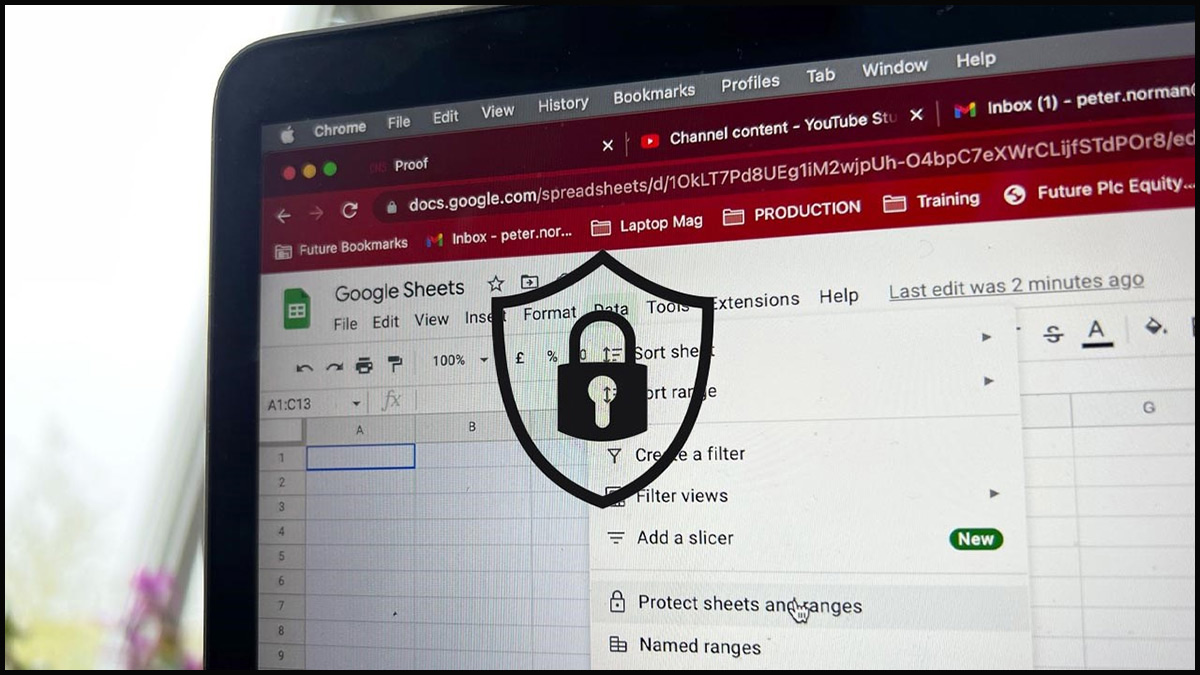
Khi trang tính được bảo vệ, những người không có quyền chỉnh sửa sẽ chỉ có thể xem nội dung mà không thể thay đổi. Bạn cũng có thể tùy chỉnh mức độ bảo vệ theo nhu cầu, chẳng hạn khóa toàn bộ bảng hoặc chỉ bảo vệ một phần dữ liệu quan trọng. Mỗi thiết lập bảo vệ đều giúp đảm bảo tính toàn vẹn của thông tin, tránh sai sót trong quá trình sử dụng.
Vì sao cần biết cách bỏ bảo vệ trang tính Google Sheet
Biết cách bỏ bảo vệ trang tính google sheet giúp chúng ta chủ động chỉnh sửa và quản lý dữ liệu mà không bị giới hạn quyền thao tác. Kỹ năng này hỗ trợ trong việc mở khóa các vùng dữ liệu bị bảo vệ, cho phép cập nhật công thức, nội dung khi cần thiết.
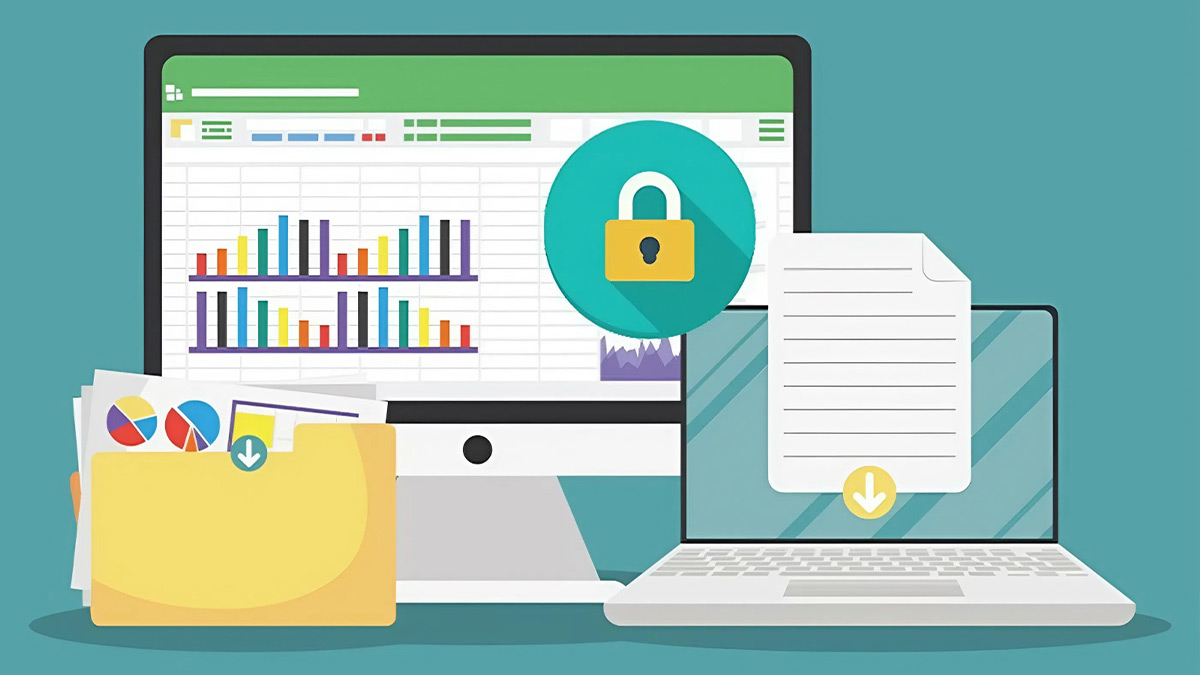
Ngoài ra, việc hiểu rõ cách bỏ bảo vệ dải ô trong Google Sheet còn giúp bạn dễ dàng xử lý các trang tính cũ được chia sẻ, truy cập vào phần dữ liệu ẩn để kiểm tra hoặc điều chỉnh. Ngoài ra, hiểu rõ quy trình bỏ bảo vệ còn giúp xử lý nhanh các tình huống khi làm việc nhóm, tránh gián đoạn công việc do quyền truy cập bị giới hạn.
Hướng dẫn cách bỏ bảo vệ trang tính Google Sheet
Cách bỏ bảo vệ trang tính Google Sheet giúp chúng ta khôi phục quyền chỉnh sửa và cập nhật dữ liệu nhanh chóng. Sau đây là hướng dẫn mở khóa trang tính nhanh chóng và đơn giản
1.Mở bảng tính bị khóa
Vào vào file Google Sheet muốn thực hiện cách bỏ bảo vệ. Nếu không phải chủ sở hữu file thì cần đảm bảo bạn được cấp quyền chỉnh sửa file.
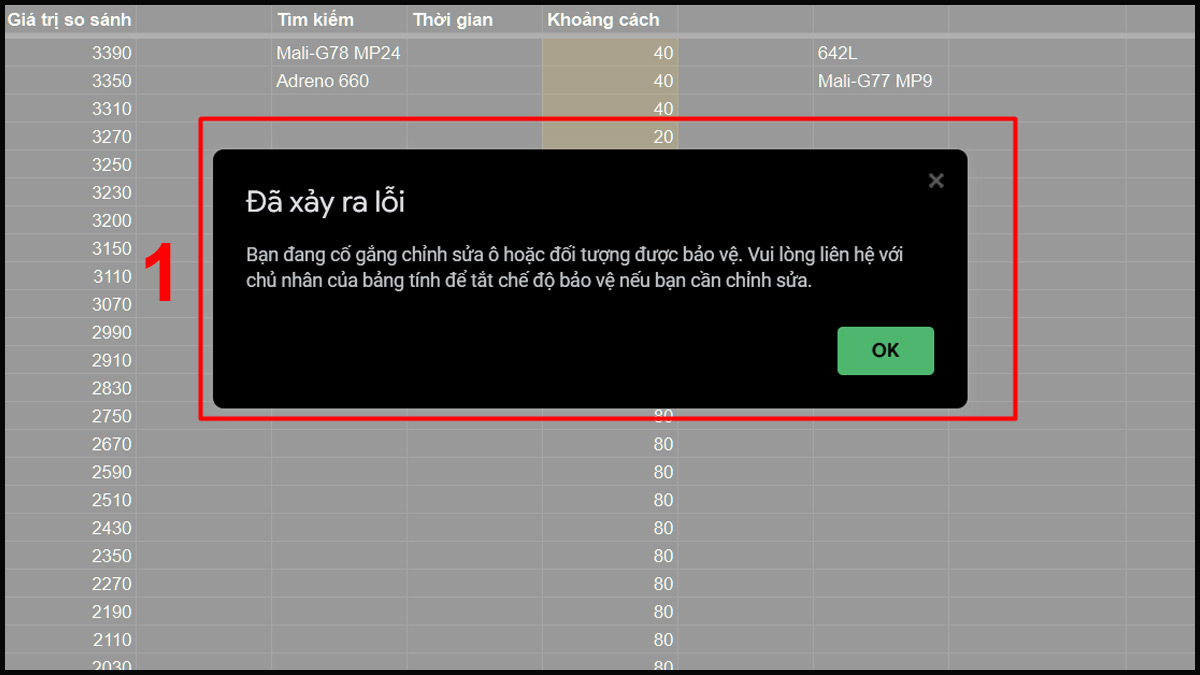
2. Vào mục bảo vệ trang tính
- Trong thanh menu của Google Sheet, hãy chọn mục có tên “Dữ liệu”.
- Tiếp tục chọn vào phần có tên gọi là “Bảo vệ trang tính và dải ô”.
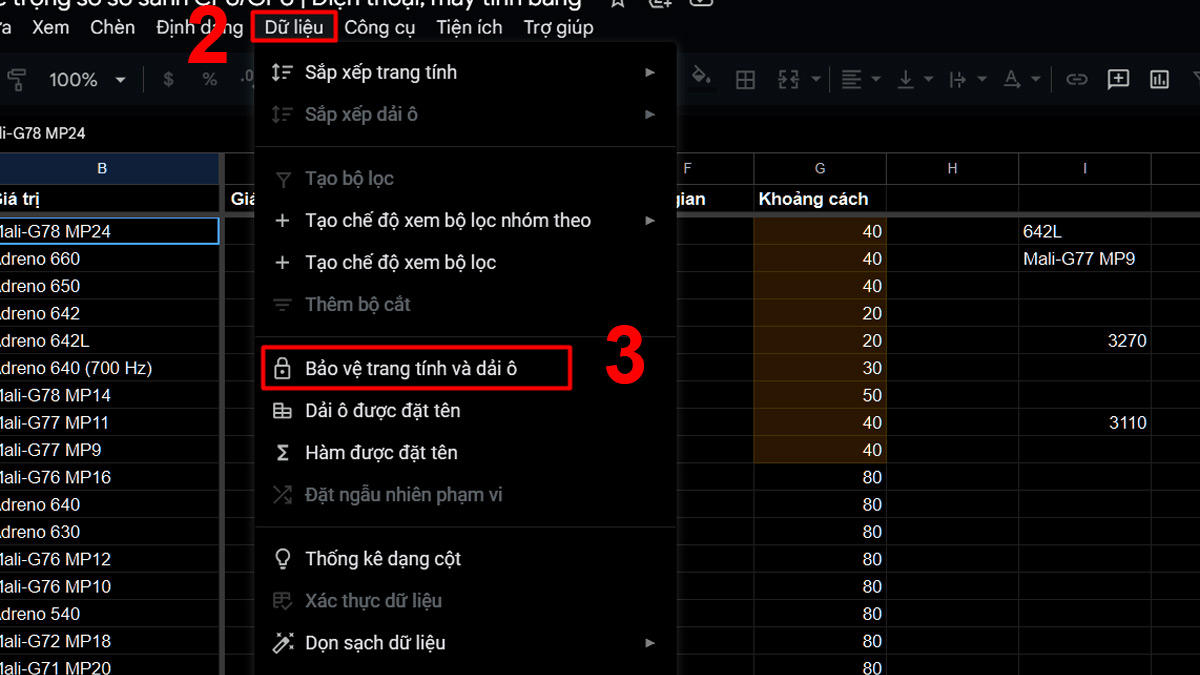
3.Gỡ bỏ lớp bảo vệ
Chọn vào vùng hoặc trang tính đang được bảo vệ, sau đó nhấn hình một thùng rác và chọn vào ô có chứa ký tự “Xóa” để hoàn tất quá trình.

Laptop Asus được trang bị chip mạnh mẽ, xử lý nhanh các công việc tính toán và làm việc trên Google Sheet mượt mà. Đến CellphoneS để chọn cho mình chiếc Asus hiện đại nhất.
[Product_Listing categoryid="693" propertyid="" customlink="https://cellphones.com.vn/laptop/asus.html" title="Danh sách Laptop ASUS đang được quan tâm nhiều tại CellphoneS"]
Ai là người có thể bỏ bảo vệ một dải ô hoặc trang tính
Người có thể thực hiện cách bỏ bảo vệ trang tính trong Google Sheet chính là người sở hữu file hoặc những ai được cấp quyền chỉnh sửa đầy đủ. Khi một trang tính hay dải ô được bảo vệ, chỉ các tài khoản có quyền tương ứng mới được phép thay đổi hoặc gỡ bỏ lớp bảo vệ đó.
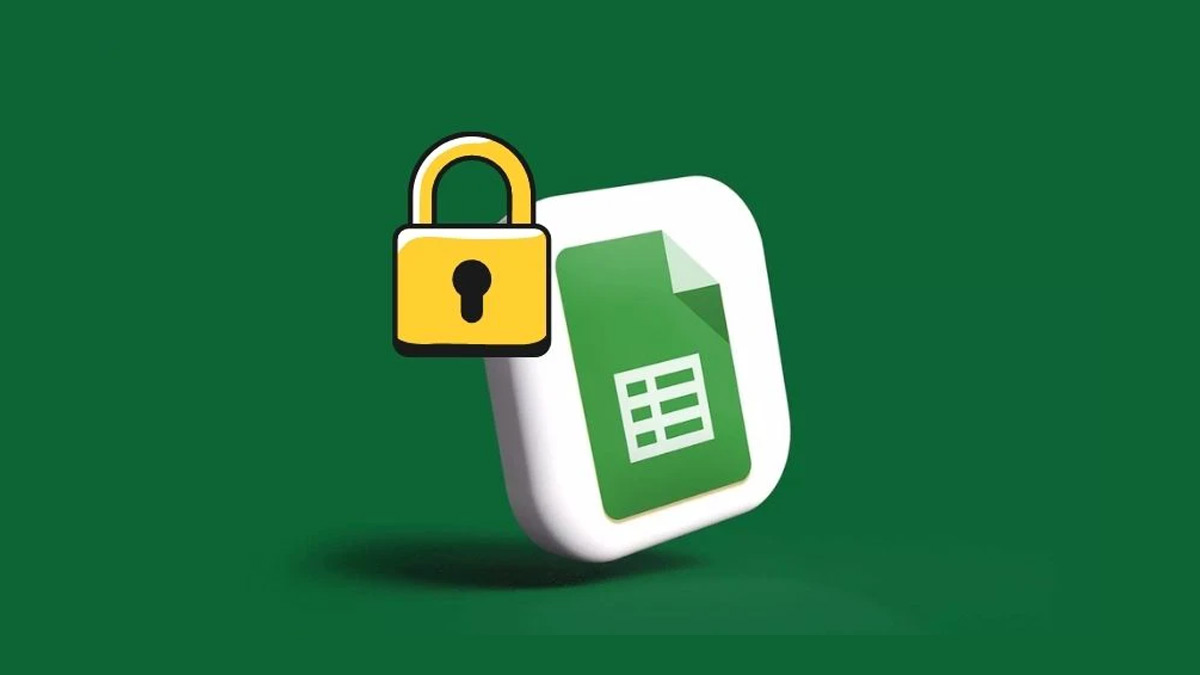
Nếu chỉ được chia sẻ quyền xem hoặc nhận quyền chỉnh sửa giới hạn, bạn sẽ không thể thao tác với phần dữ liệu bị khóa. Trong trường hợp cần chỉnh sửa, phải yêu cầu chủ sở hữu cấp thêm quyền hoặc hủy bảo vệ trang tính trước. Việc giới hạn này giúp đảm bảo dữ liệu trong Google Sheet được bảo mật, tránh việc thay đổi trái phép.
Một số lưu ý khi bỏ bảo vệ trang tính Google Sheet
Khi thực hiện cách bỏ bảo vệ trang tính Google Sheet, hãy kiểm tra lại các quyền, vì chỉ chủ sở hữu hoặc được cấp quyền mới có thể thực hiện thao tác này. Ngoài ra, nên lưu lại dữ liệu trước khi tiến hành việc gỡ bảo vệ để đảm bảo thông tin của trang tính được bảo vệ an toàn.
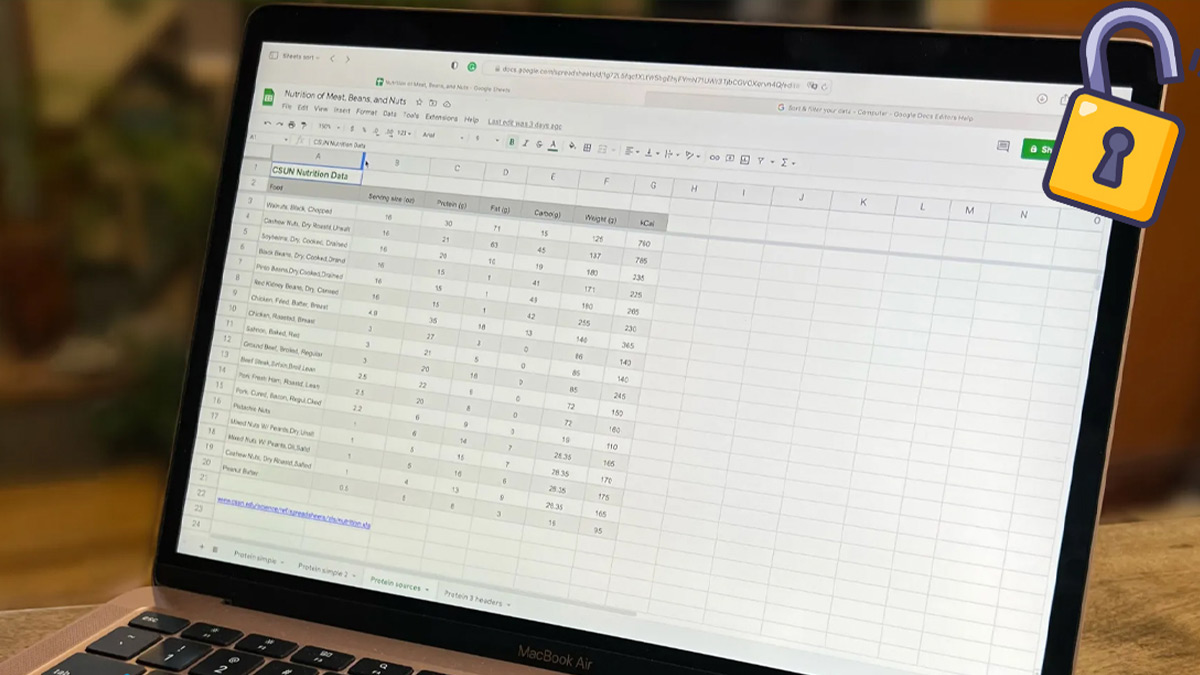
Bạn cũng nên xác định chính xác vùng đang được bảo vệ nhằm tránh thay đổi ngoài ý muốn. Sau khi hoàn tất, nên rà soát lại quyền truy cập và thiết lập bảo mật phù hợp, giúp bảng tính luôn được kiểm soát chặt chẽ nhưng vẫn thuận tiện cho việc làm việc và chia sẻ.
Cách bỏ bảo vệ trang tính Google Sheet giúp bạn nhanh chóng mở khóa quyền chỉnh sửa, dễ dàng cập nhật hoặc điều chỉnh dữ liệu theo nhu cầu. Tính năng này trong Google Workspace mang lại sự chủ động trong quản lý thông tin, giúp bạn làm việc hiệu quả hơn. Hy vọng với hướng dẫn từ Sforum, bạn có thể thao tác linh hoạt hơn khi sử dụng Google Sheet hàng ngày.
Xem thêm các bài viết tại chuyên mục: Tin học văn phòng

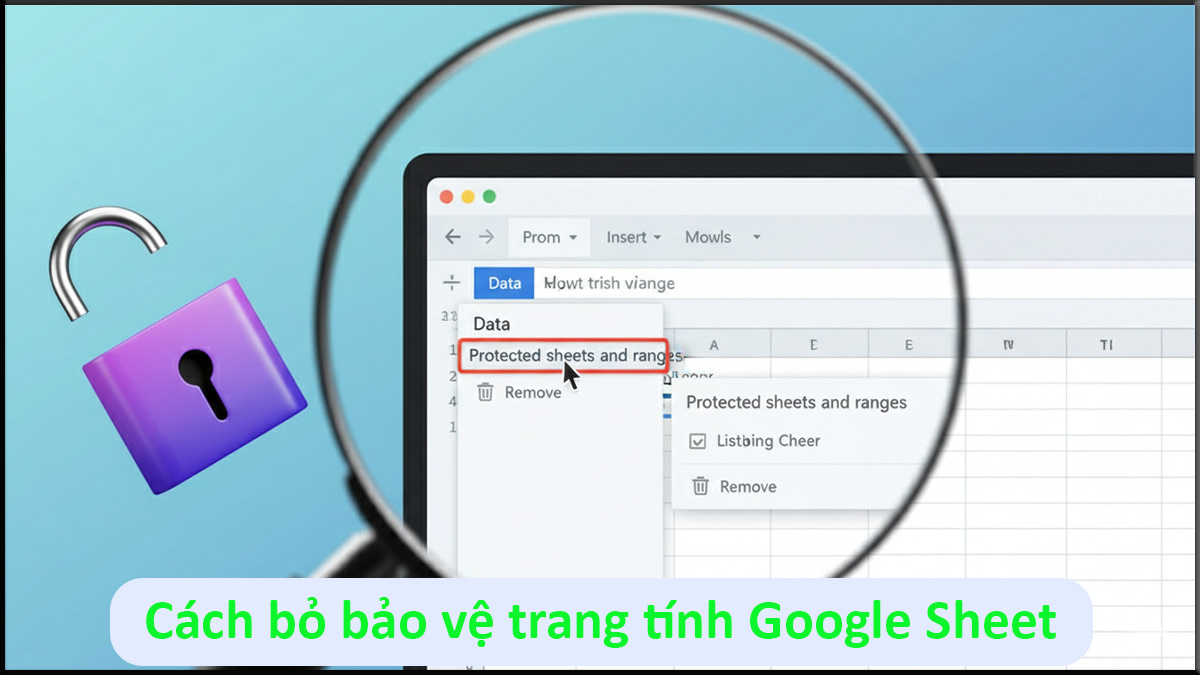
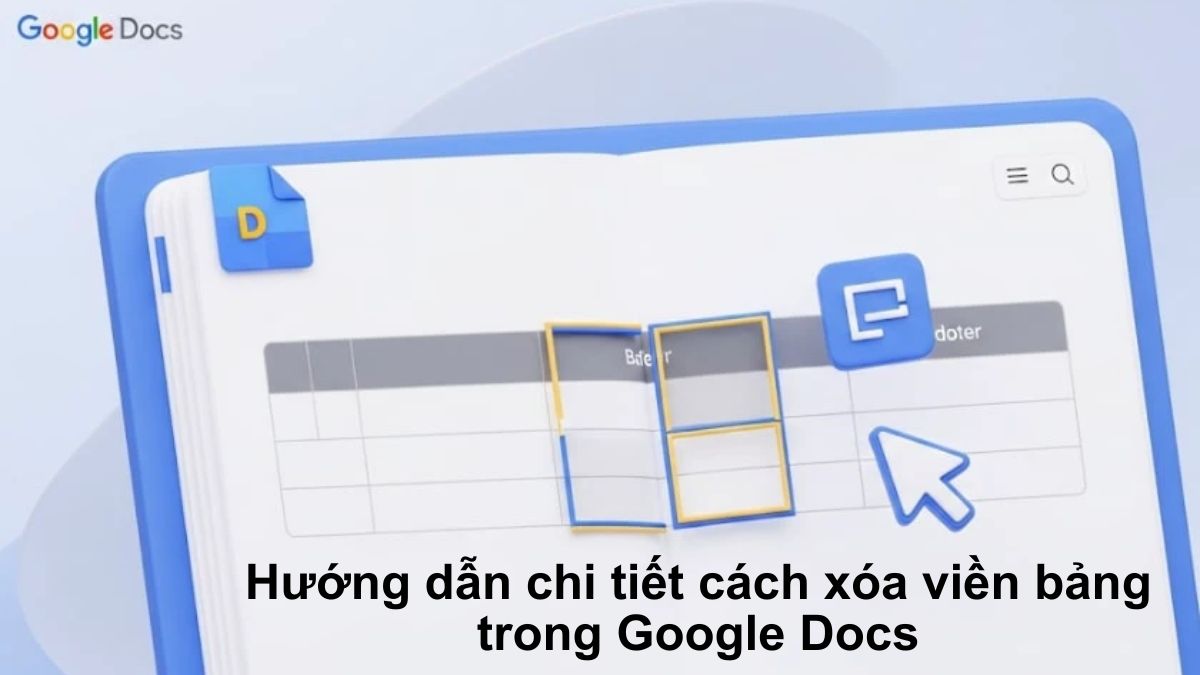
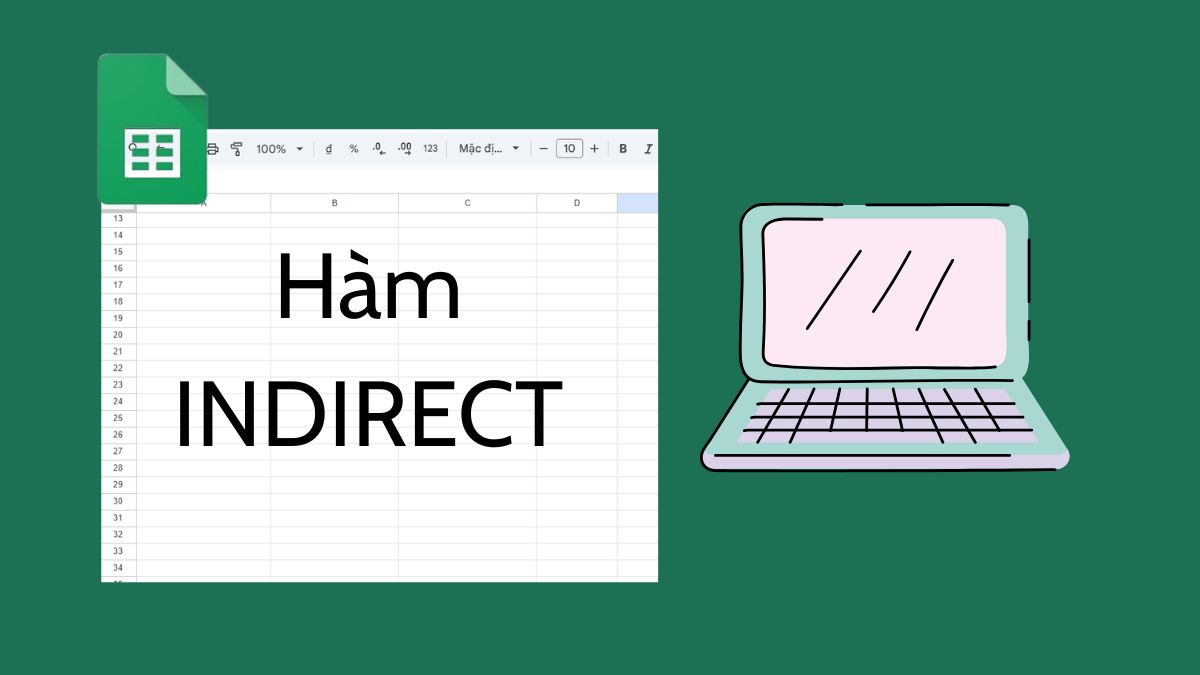
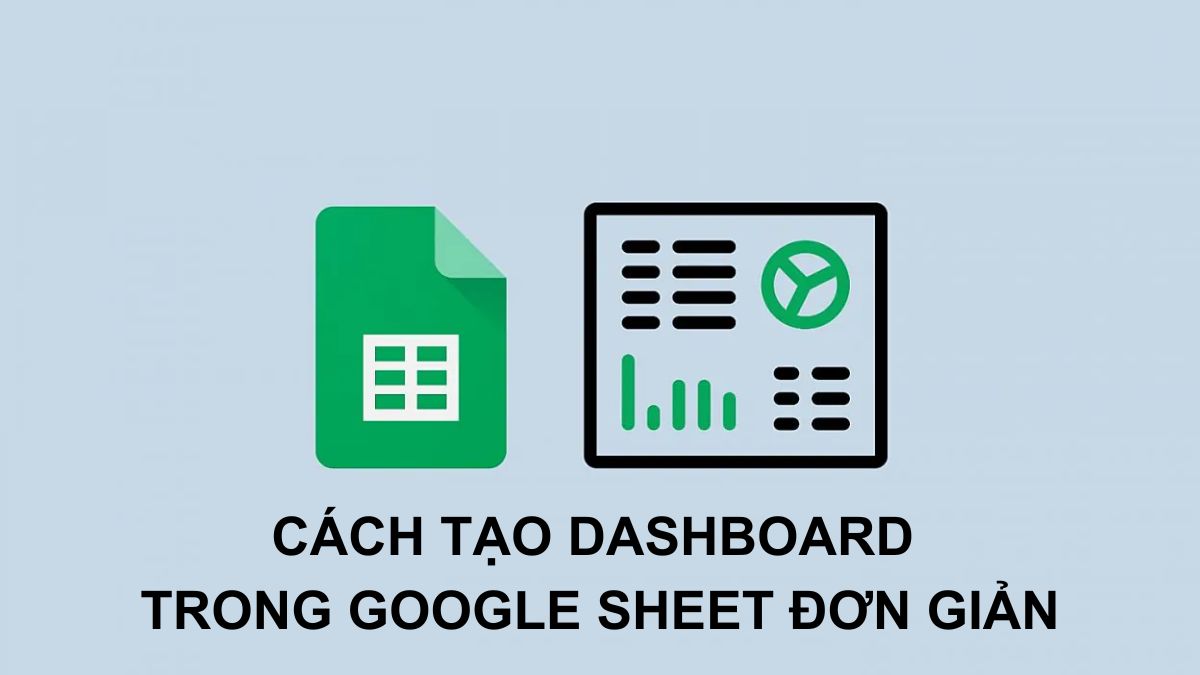
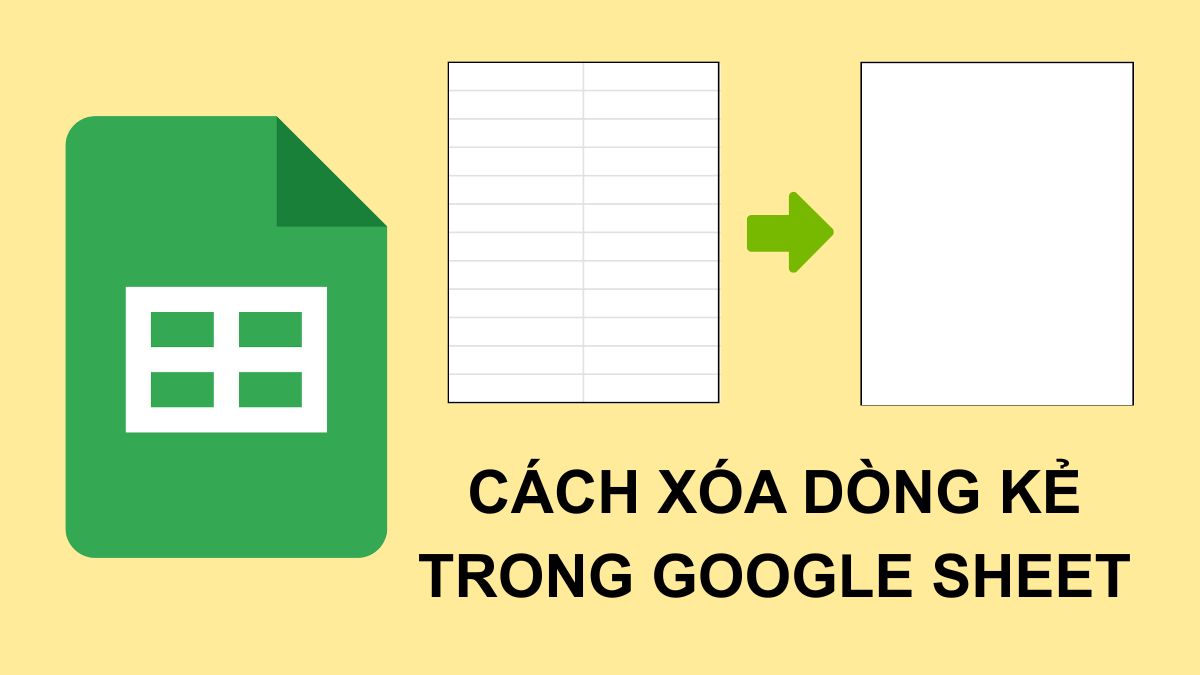
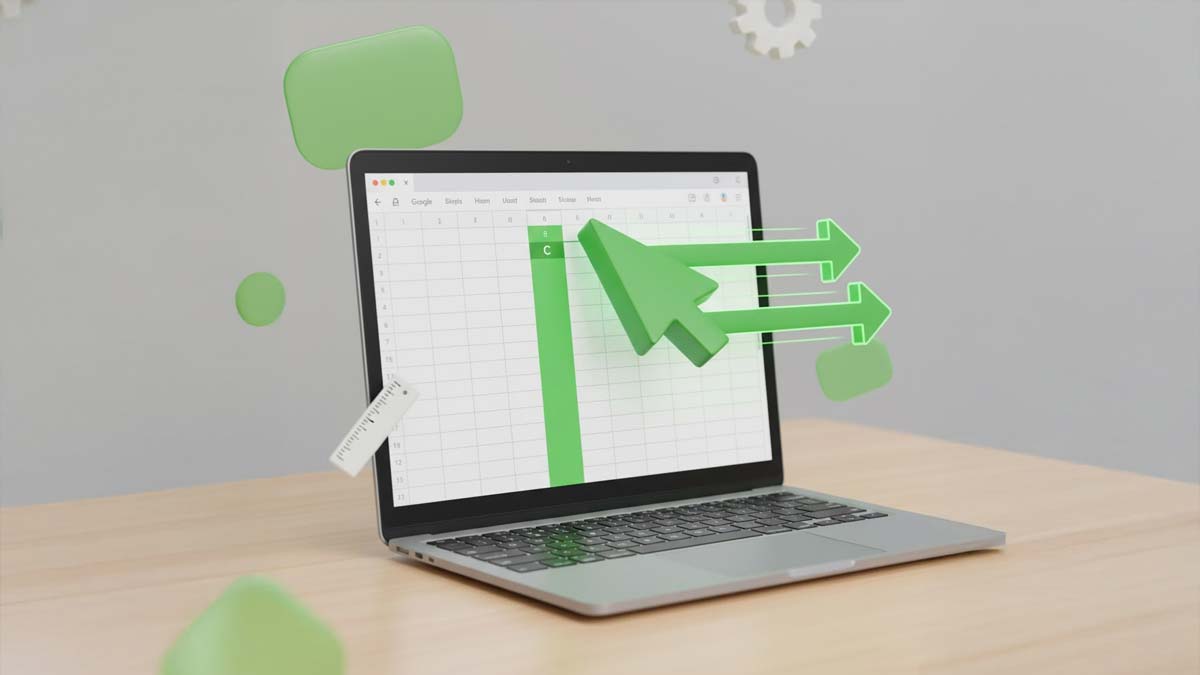

Bình luận (0)